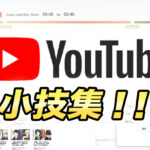【Premiere Pro】オススメ厳選エフェクトと使い方の解説【初心者向け】
こんにちは、オオバサシです。
動画制作楽しんでますか?
動画に色んなエフェクトとか入れるのって楽しいですよね。
え?動画にエフェクトをいれてない?
「真面目なトーク系の動画だから」といっても、
今時はトーク系の動画でも少しはエフェクトをいれているものです。
ということで、今回は動画制作で使いやすいオススメのエフェクトについて紹介します。
Adobe Premiere Proで使えるエフェクトは数が多くて、あまりたくさん紹介しても迷ってしまうので、
・Adobe Premiere Proのデフォルトで入っているエフェクト
・どんな動画にも使いやすい
・手軽に使えて効果が出る
ということに重点をおいて厳選しました。
この記事を読むと
・動画がおしゃれになる
・エフェクトを使う楽しみが分かる
というメリットがあります。
エフェクトには検索窓があるので気になったものがあったら検索して使ってみてください。
1. ディゾルブ・クロスディゾルブ
鉄板中の鉄板です。
使いやすくて「とりあえずディゾルブいれとけばいい」みたいな使い方ができます。
ディゾルブとクロスディゾルブは違いが微妙なんでどっちも使ってみて好きな方を適用するといいです。
1使うタイミング・効果
・場面の切り替わり(トランディション)
映像の切り替わりに入れておくとなんとなくエモい感じになります。
・画像やテロップをゆっくり出したりゆっくり消したりする
画像やテロップの印象を変えたり、ちょっと雰囲気を良くしたりする効果があります。
特に説明系の動画だと出す時は目立たせたくて、消すときはさりげなく消したいことが多いので使うことが多いです。
2使い方
場面の切り替わりの時はクリップとクリップの間にエフェクトをドラッグ&ドロップ。
ゆっくり出したり、ゆっくり消したりしたい時はクリップの頭や終わりにエフェクトをドラッグ&ドロップします。
エフェクトコントロールで切り替わりの早さを調整できます。
ディゾルブ例1
ディゾルブ例2
2. 押し出し
シンプルに動きをつけることができて、くどくもなりすぎないので使いやすいです。
1使うタイミング・効果
重要なポイントなど、視聴者の注目を引きたい時などに使います。
画面に動きがついて視聴者を飽きさせない効果があります。 ディゾルブ同様に場面の切り替わりにも適用できます。2使い方
エフェクトを適用したいクリップの前や後ろにドラッグして適応できます。
エフェクトコントロールを使うと押し出しの向きや早さを変えることができます。
押し出し例
場面転換(トランジション)について、詳しくはこちら!


3. モノクロ
画面の印象を手っ取り早く変えることができます。
1使うタイミング・効果
ビジネス系やトーク系なら衝撃的な内容を言った時、エンタメ系ならギャグが滑った時なんかに使うと、画面に変化が出ます。
おしゃれ系の動画でも雰囲気作りに使いやすいです。
2使い方
モノクロにしたいクリップにエフェクトをドラッグします。
全体にかけたい時は調整レイヤーを使うと便利です。
モノクロ例
4. クロマノイズ除去
1使うタイミング・効果
Adobe Auditionなど使わずお手軽にノイズの除去がしたいならとりあえずクロマノイズ除去を適応しておけば、
それなりにノイズの除去をしてくれる優れものです。
2使い方
ノイズを除去したい音声クリップにドラッグ&ドロップします。
エフェクトコントロールでノイズ除去の強さを調整できます。
5. 指数フェード
1使うタイミング・効果
動画の終わりなどBGMを切るタイミングやBGMの切り替えなどに挿入すると切れ目に違和感がなくなります。
エンディングでBGMを流し始める時なんかも徐々に音量を上げることができて便利です。
2使い方
音声のクリップの頭や終わり、切り替わりの部分にエフェクトをドラッグ&ドロップします。
エフェクトコントロールで音量の変化の早さを調整できます。
ノイズ除去について詳しくはこちら!
6. クロップ
1使うタイミング・効果
Premiere上で画像のトリミングができます。
動画に画像を配置しながら大きさを調整できるので便利です。
2使い方
適用したいクリップにドラッグ&ドロップした後にエフェクトコントロールで調整します。
キーフレームをつかって少しづつ画像を表示させることもできます。
クロップ例
クロップを使った表現技法についてはこちら!
7. 水平反転
1使うタイミング・効果
動画の画面の構成上、画像を左右反転したい時に使います。
めちゃくちゃ地味ですが、使用頻度はかなり高いです。
2使い方
クリップにエフェクトをドラッグ&ドロップします。
8. モザイク
1使うタイミング・効果
写してはいけないものや著作権的に微妙なものなどにモザイクをかけることができます。
2使い方
適用したいクリップにエフェクトをドラッグ&ドロップします。
エフェクトコントロールでモザイクの荒さを変えることができます。

Adobe:Premiere Pro のエフェクトの種類
モザイクのかけ方についてはこちら!
9. まとめ
今回はAdobe Premiere Proで使えるオススメエフェクトの紹介をしました。
デフォルトのエフェクトでも紹介したもの以外に魅力的なエフェクトはたくさんあります。
それにエフェクトプリセットをインストールしたり、自分でキーフレームを使って動きを作ると表現は無限に広がります。
エフェクトを使うことは動画編集の大きな楽しみの一つ
ですので、
エフェクトを使って色々な表現を試してみてはいかがでしょうか?
また、以下の記事で、他にもよく使うエフェクトの紹介、
よく使うエフェクトをまとめて作業効率化をする方法を紹介しています。
その他のエフェクト、エフェクトのまとめ方についてはこちら!
関連記事
【Premiere Pro】 オススメのトランジション(場面転換)と使い方の解説
YouTuber (4) Vlog (5) メンバーシップ (7) アニメーション (7) ファン向け機能 (9) 広告収益 (7) 小技 (6) TikTok (10) コメント (10) サービス紹介 (6) プライバシー保護 (5) ペット (5) スマートフォン(スマホ) (5) サブスク (4) 初心者向け (23) 規約、ポリシー変更 (4) ライブ配信 (4) ランキング (4) YouTubeShorts (7) イラスト (4) SNS (16) 動画紹介 (7) 素材紹介 (7) 漫画動画 (5) 動画編集 (122) エフェクト (25) トランジション (9) テロップ (16) 用語 (4) 操作方法 (121) 作業効率化 (29) 書き出し (11) Premiere Pro (82) Filmora X (5) フリーソフト (7) BGM (16) 効果音 (11) オーディオ編集 (15) SEO (6) チャンネル登録 (8) 再生数 (16) トラブル対処法 (9) Photoshop (6) After Effects (10) モブニコミウドン (8)